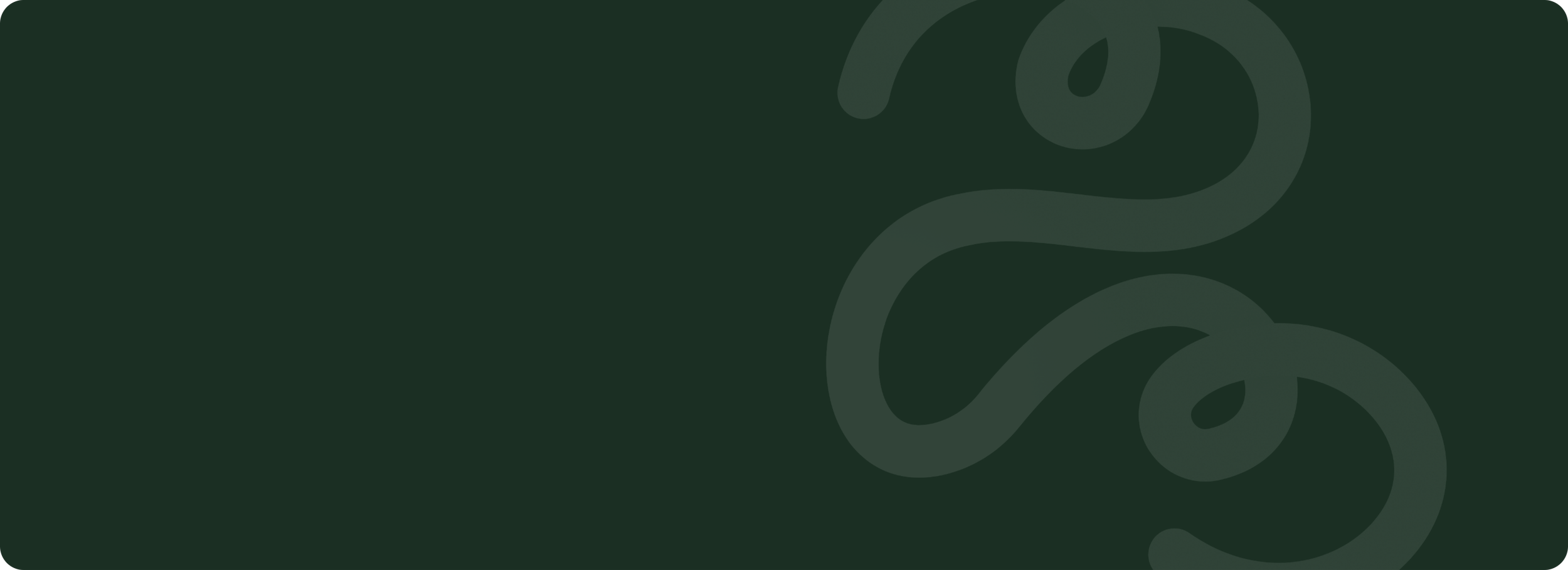Editing by cualdeBienvenu dans Le Pack Montage Vidéo : conçu pour apprendre et maîtriser Final Cut Pro. Oui je t’arrête tout de suite, cette formation est pour les personnes ayant un Mac. Je ne me spécialise pas sur les autres logiciels comme Premiere pro ou Davinci. Tu progresseras du niveau débutant à expert, avec des modules sur le motion design, le sound design, la direction artistique… bref, tout ce qu’il faut pour créer des vidéos qualitatives et esthétiques, pensées spécialement pour l’univers lifestyle et les créateurs de contenus.
Bienvenu dans Le Pack Montage Vidéo : conçu pour apprendre et maîtriser Final Cut Pro. Oui je t’arrête tout de suite, cette formation est pour les personnes ayant un Mac. Je ne me spécialise pas sur les autres logiciels comme Premiere pro ou Davinci. Tu progresseras du niveau débutant à expert, avec des modules sur le motion design, le sound design, la direction artistique… bref, tout ce qu’il faut pour créer des vidéos qualitatives et esthétiques, pensées spécialement pour l’univers lifestyle et les créateurs de contenus.
-
Intro
-
Module 1 : Les bases du montage
-
Qu’est-ce que le montage vidéo ?
Un bon montage, ce n’est pas seulement couper et coller des plans. C’est l’art de donner du sens et du rythme : transformer une suite de rushs bruts en une vraie histoire qui captive. C’est lui qui installe l’ambiance, amplifie l’émotion avec la musique ou le silence, corrige les longueurs, et surtout… révèle ta patte personnelle. Tu peux avoir les plus belles images du monde, sans montage elles tombent à plat. À l’inverse, un bon montage peut sublimer même la vidéo la plus simple.
-
Les différents formats de vidéos et leur storytelling
Chaque plateforme a ses codes. Sur YouTube, un vlog lifestyle doit être immersif et émotionnel, avec un rythme visuel et sonore qui capte sur la durée. Sur TikTok ou Reels, tout se joue dans les 3 premières secondes : cut rapides, effets, hooks visuels ou sonores. Pour une interview ou un podcast filmé, c’est l’inverse : priorité au son et au naturel, parfois avec du multicam.
-
Le vocabulaire technique de base
Avant de plonger dans Final Cut, tu dois connaître quelques mots-clés qui reviendront sans cesse. Pas besoin de les apprendre par cœur dès aujourd’hui : à force de les entendre, ils deviendront naturels. Les rushs, ce sont les fichiers bruts, que tu importes dans ta bibliothèque et que tu organises en événements. Ton projet, c’est ta vidéo en cours de montage, que tu construis pas à pas dans la timeline.
-
Les étapes d’un projet de montage
Un montage vidéo se construit toujours par étapes. On commence par importer et trier les rushs pour ne garder que l’essentiel, puis on assemble les plans dans un montage brut qui donne déjà une première structure à la vidéo. Vient ensuite la partie la plus créative : l’affinage et l’habillage, où l’on ajoute musiques, transitions, effets et titres pour donner du style et de la personnalité au projet.
-
-
Module 2 : Prise en main de Final Cut Pro
-
Créer une nouvelle bibliothèque
La première chose à faire dans Final Cut Pro, c’est de créer une bibliothèque. C’est un peu le “dossier-mère” de ton projet : elle regroupe tous tes éléments (rushs, musiques, images, projets). Pour rester organisé·e, je te conseille de toujours travailler sur un SSD externe : crée d’abord un dossier au nom de ton client, puis un sous-dossier au nom de la vidéo, et enfin ta bibliothèque dedans.
-
Créer un événement et un projet
Dans Final Cut Pro, l’événement est ton dossier de rangement (rushs, musiques, images), et le projet est ta vidéo en cours de montage. L’un organise, l’autre construit. En créant dès le départ un événement et un projet bien nommés, tu poses les bases d’un montage clair, fluide et pro.
-
Importer tes médias
L’import est la toute première étape concrète : tu amènes tes rushs, musiques, images et sons dans Final Cut Pro. Tu peux les stocker directement dans ta bibliothèque ou laisser les fichiers à leur emplacement d’origine (disque dur externe recommandé). Bien nommer et organiser tes dossiers à l’import te fera gagner un temps précieux sur tout le reste du montage.
-
Découverte de l’interface
Quand tu ouvres Final Cut Pro, tu découvres quatre grandes zones : la bibliothèque/événements (où tu ranges tes médias), le navigateur (où tu retrouves ce que tu as importé), la timeline (l’espace où tu construis ton montage pas à pas), et enfin le visualiseur (l’écran où tu vois le rendu en temps réel). Ces zones vont devenir tes repères quotidiens : plus tu t’y familiarises, plus tu gagneras en fluidité et en confiance.
-
Ajouter un premier plan dans la timeline
C’est le moment de passer à l’action : prends un rush depuis ton navigateur et fais-le glisser directement dans la timeline. C’est là que le vrai montage commence. Tu peux ensuite raccourcir ton plan en le coupant, ou déplacer son emplacement pour tester différents enchaînements. Pas besoin de chercher la perfection tout de suite : l’idée, c’est d’expérimenter et de te familiariser avec la manipulation des plans.
-
Ajouter une musique
Pour donner une vraie ambiance à ta vidéo, importe une musique et glisse-la dans la timeline audio. Tu peux ensuite ajuster son volume, couper les passages trop longs, ou caler le rythme sur tes images. La musique joue un rôle énorme dans l’émotion et la dynamique d’un montage : même un plan très simple peut devenir captivant si le son est bien choisi. N’hésite pas à tester plusieurs morceaux avant de trouver celui qui correspond vraiment à ton univers.
-
Comprendre et utiliser les rôles vidéo et audio dans Final Cut Pro
Dans Final Cut Pro, chaque élément (images, voix, musiques, bruitages, titres…) est associé à un rôle. C’est un système qui te permet de mieux organiser ta timeline et de garder une structure claire. Par exemple, tu peux attribuer le rôle Dialogue à la voix, Musique aux bandes son, et Effets aux bruitages. Résultat : tu peux rapidement isoler, couper ou exporter certaines pistes sans toucher aux autres.
-
Mes conseils pour organiser ta timeline et gagner du temps
Une timeline bien rangée, c’est la clé pour monter vite et sans stress. Utilise les rôles pour séparer clairement tes pistes (dialogues, musiques, effets, titres), nomme tes projets avec précision et garde toujours un ordre logique. Évite d’empiler tes plans n’importe comment : plus c’est clair, plus tu seras efficace au moment des corrections et des exports. En prenant cette habitude dès maintenant, tu vas gagner un temps précieux sur tous tes futurs montages.
-
-
Module 3 : Monter une vidéo simple de A à Z
-
Importer et dérusher tes rushs
La première étape d’un bon montage, c’est de bien gérer tes rushs. Après les avoir importés dans Final Cut, prends le temps de dérusher : trier, sélectionner et éliminer ce qui ne te sert pas. C’est une phase souvent longue, mais indispensable pour gagner en clarté et éviter de t’éparpiller dans ta timeline. Plus ton tri est précis dès le départ, plus ton montage sera fluide et agréable à réaliser.
-
Travailler le rythme et recadrer tes plans
Un bon montage, c’est avant tout une question de rythme. Apprends à alterner entre plans longs et cuts rapides pour maintenir l’attention du spectateur, sans casser la fluidité. Profite aussi de cette étape pour recadrer tes plans et corriger les petits défauts de tournage. Quelques ajustements simples suffisent souvent à donner un rendu beaucoup plus pro et agréable à regarder.
-
Ajouter du texte
Le texte est un outil puissant pour guider ton spectateur : un titre pour poser le contexte, un sous-titre pour clarifier, ou un mot-clé pour rythmer la narration. Dans Final Cut, tu peux facilement insérer des titres et les personnaliser avec ta charte graphique. L’idée n’est pas d’en abuser, mais de les utiliser de façon stratégique pour renforcer ton storytelling et garder ton univers visuel cohérent.
-
Ajouter une transition simple
Les transitions permettent de passer d’un plan à un autre sans casser le rythme. Dans Final Cut, tu peux en ajouter en un clic (fondu, glissé, coupe fluide…). L’important, c’est de rester sobre et cohérent : une transition simple et bien placée suffit souvent à donner un rendu fluide et pro, sans détourner l’attention du spectateur.
-
Les effets importants dans Final Cut Pro
Final Cut propose une multitude d’effets visuels et sonores : correction colorimétrique, ralentis, stabilisation, filtres, bruitages… Pas besoin de tous les utiliser ! L’essentiel est de savoir repérer ceux qui servent ton histoire : corriger une image tremblante, donner une ambiance particulière, ou accentuer une émotion. Bien choisis et dosés, ces effets transforment un montage basique en vidéo percutante et professionnelle.
-
Ajouter une musique
La musique est un des piliers de ton montage : elle donne du rythme, soutient l’émotion et capte l’attention. Dans Final Cut, tu peux importer facilement une piste audio et l’ajuster à la timeline. L’important, c’est de choisir une musique adaptée à l’ambiance que tu veux créer, et de bien régler son volume pour qu’elle accompagne sans couvrir la voix.
-
Créer des sous-titres automatiques
Final Cut Pro intègre aujourd’hui une fonction de sous-titres automatiques. En quelques clics, le logiciel génère une transcription du dialogue et place les sous-titres directement dans ta timeline. Tu peux ensuite les corriger, ajuster le style (police, couleur, taille) et les exporter avec ta vidéo. C’est un énorme gain de temps pour rendre tes contenus accessibles, engageants et pro, surtout sur YouTube ou les réseaux sociaux.
-
Exporter ta vidéo
C’est l’étape finale : transformer ton montage en fichier vidéo prêt à être diffusé. Dans Final Cut Pro, tu peux choisir le format (YouTube, Instagram, 4K, HD…), la résolution et la qualité d’export. Bien paramétrer ton export est essentiel pour conserver la fluidité et la qualité de ton montage. Une fois l’export terminé, tu as ton fichier final prêt à être partagé ou livré à ton client.
-
-
Module 4 : Donner du style à ta vidéo avec l’habillage visuel
-
Appréhender l’habillage comme une direction artistique
L’habillage, ce n’est pas seulement ajouter des titres ou des effets : c’est ce qui donne une identité visuelle à ta vidéo. Couleurs, typographies, transitions, animations… tout doit refléter un univers cohérent, en lien avec ton style ou celui de ton client. Pense ton habillage comme une véritable direction artistique : il guide l’œil, renforce ton storytelling et apporte la touche unique qui fait la différence entre une vidéo basique et une vidéo professionnelle.
-
Créer des templates personnalisés dans Final Cut Pro
Plutôt que de repartir de zéro à chaque projet, tu peux gagner un temps précieux en créant tes propres templates dans Final Cut Pro. Titres, lower thirds, transitions, cadres ou animations : tout peut être sauvegardé et réutilisé. Cela te permet non seulement d’avoir une base solide pour travailler plus vite, mais aussi de garder une cohérence visuelle d’un projet à l’autre. C’est l’une des meilleures façons de professionnaliser ton workflow et d’imposer ton style.
-
Utiliser des LUTs pour donner une vraie ambiance colorimétrique
Les LUTs (Look Up Tables) sont des préréglages colorimétriques qui transforment en un clic l’ambiance visuelle de ta vidéo. Elles permettent de créer une atmosphère cohérente, que ce soit un rendu doux et lumineux pour un vlog lifestyle, ou des tons plus cinématographiques et contrastés pour un storytelling immersif. L’idée n’est pas d’en abuser, mais de t’en servir comme base d’inspiration, puis d’ajuster les réglages manuellement pour obtenir un rendu unique et adapté à ton projet.
-
Créer une ambiance grâce aux masques
Les masques te permettent de jouer avec des zones précises de ton image pour créer des ambiances uniques. Tu peux par exemple assombrir légèrement les bords pour diriger l’attention vers ton sujet, colorer une partie de l’image pour donner une atmosphère plus marquée, ou encore isoler un élément pour accentuer une émotion.
-
Gérer le log
Quand tu travailles avec des rushs tournés en log, l’image paraît plate, délavée, sans contraste. C’est normal : le log est un format brut pensé pour garder un maximum d’informations dans les hautes et basses lumières. L’avantage ? Tu disposes d’une plus grande latitude en étalonnage, ce qui te permet d’obtenir un rendu beaucoup plus cinématographique et nuancé.
-
Animer légèrement tes titres (sans plugin)
Pas besoin de plugins compliqués pour donner vie à tes titres. Final Cut intègre déjà des options d’animation simples comme le fondu, le glissement ou le zoom. Ces mouvements subtils suffisent largement à créer du dynamisme et capter l’attention, à condition de rester discrets. Un titre qui apparaît trop brutalement ou trop “spectaculaire” peut vite casser l’harmonie visuelle. Garde toujours en tête que l’animation doit soutenir ton contenu, pas le voler.
-
-
Module 5 : Améliorer tes vidéos avec les plugins
-
Les plugins changent tout
Les plugins sont comme des “extensions” de Final Cut Pro : ils te permettent d’ajouter facilement des transitions, titres animés, effets visuels ou éléments graphiques déjà prêts. Ils font gagner un temps fou et donnent un rendu beaucoup plus professionnel à tes vidéos. Le plus important, c’est de bien les choisir pour qu’ils servent ton style et ton identité visuelle. En bref, un bon plugin peut transformer un montage simple en vidéo beaucoup plus impactante, sans effort supplémentaire.
-
MotionVFX en détail
MotionVFX est la référence absolue quand il s’agit de plugins pour Final Cut Pro. Leur force, c’est la qualité visuelle et la fluidité d’utilisation : chaque plugin est pensé pour s’intégrer parfaitement au logiciel, sans bug ni ralentissement. Tu peux y trouver de tout : titres animés, transitions cinématiques, pack d’effets complets, LUTs… L’investissement peut sembler élevé, mais c’est un vrai atout si tu veux donner un rendu haut de gamme à tes vidéos et gagner du temps dans ton workflow.
-
Mes plugins préférés et comment je les utilise
Avec le temps, j’ai construit ma petite boîte à outils de plugins indispensables. J’utilise par exemple des packs de titres animés pour dynamiser les intros, des transitions fluides pour donner du rythme à mes vlogs, ou encore des packs de lower thirds (titres en bas de l’écran) pour les interviews. Mon conseil : ne surcharge pas tes montages. Utilise les plugins comme une touche artistique discrète, pas comme un effet tape-à-l’œil.
-
Erreurs fréquentes à éviter
Avec les plugins, le piège classique c’est d’en faire trop. Multiplier les transitions, changer de style à chaque vidéo, ou tester chaque effet “parce qu’il est joli” finit par donner un rendu amateur. Une autre erreur fréquente, c’est de mal organiser ses plugins : tu en installes partout, et au final tu perds du temps à les retrouver. Enfin, attention aux plugins trop lourds ou mal optimisés, qui ralentissent ton logiciel. La clé, c’est de rester simple, cohérent et sélectif.
-
-
Module 6 : Le Sound Design
-
Qu’est-ce que le sound design et ou trouver tes sons ?
Le sound design, c’est l’art d’habiller ta vidéo avec des sons qui renforcent l’émotion et l’immersion. Ça va bien au-delà de la musique : bruitages, ambiances, sons d’objets, transitions… Chaque détail sonore apporte de la profondeur et rend ton montage plus vivant. Tu peux trouver tes sons dans des bibliothèques gratuites comme Freesound, ou sur des plateformes premium comme Epidemic Sound, Artlist ou Motion Array.
-
Utiliser l’audio dans Final Cut Pro
Quand j’ai commencé, je me suis souvent sentie seule derrière mon écran. Pas toujours quelqu’un à qui poser mes questions, pas toujours un regard extérieur pour me motiver à continuer. C’est exactement pour ça que j’ai créé cette communauté : un endroit où l’on échange nos victoires comme nos galères, où tu peux trouver du soutien, des conseils et des idées nouvelles à chaque étape.
-
Choisir le bon type de musique pour ta vidéo
La musique est l’élément qui va porter l’émotion de ta vidéo. Si tu montes un vlog lifestyle, privilégie des morceaux doux et immersifs qui laissent respirer les images. Pour un contenu plus dynamique (voyage, événement, tutoriel punchy), opte pour des rythmes marqués et entraînants. L’important est que la musique soutienne ton storytelling sans prendre le dessus sur la voix ou l’image.
-
-
Module 7 : Direction artistique & cohérence visuelle
-
Qu’est-ce que la direction artistique (DA) en vidéo ?
La direction artistique, c’est tout ce qui touche à l’identité visuelle et sonore de ta vidéo. C’est elle qui définit l’univers, la cohérence graphique et l’ambiance générale. Choix des couleurs, typographies, transitions, musiques, mood global : la DA permet de donner une patte unique à ton contenu et de le rendre immédiatement reconnaissable. En maîtrisant ta DA, tu ne fais pas seulement un montage technique : tu crées une expérience visuelle complète pour ton spectateur.
-
Pourquoi c’est important ?
La DA n’est pas un “plus” décoratif : c’est ce qui transforme une vidéo banale en contenu mémorable et impactant. Elle permet de créer une cohérence visuelle entre toutes tes vidéos, d’installer une atmosphère qui reflète ton univers, et surtout de marquer ton spectateur. Une bonne DA, c’est ce qui fait qu’on reconnaît ton style en quelques secondes, sans même voir ton nom. C’est donc un levier puissant de différenciation et de professionnalisation.
-
Choisir ses couleurs et ses typographies
Les couleurs et les polices sont la signature visuelle de ton univers. Les couleurs transmettent des émotions (apaisement, énergie, confiance…), tandis que la typographie donne le ton (sérieux, moderne, créatif, ludique). En fixer quelques-unes dès le départ t’évite de changer sans cesse et assure une vraie cohérence graphique. C’est ce qui donnera à ton contenu une identité reconnaissable au premier coup d’œil.
-
Créer un “kit graphique”
Un kit graphique est ton coffre à outils visuel : logos, palettes de couleurs, typographies, transitions, templates de titres… Tout est regroupé pour être réutilisé facilement. Ça t’évite de repartir de zéro à chaque projet, et garantit une identité homogène sur toutes tes vidéos. En pratique, tu peux créer un dossier dédié dans Final Cut (ou sur ton disque dur) pour centraliser ces éléments et gagner un temps précieux.
-
-
Module 8 : Mon Matériel en tant que Créatrice & monteuse vidéo
-
Matériel de tournage
Ton montage sera toujours limité par la qualité de tes rushs. Pour commencer, inutile d’avoir une caméra cinéma : un bon hybride (Sony, Canon, Lumix) ou même un smartphone récent peut suffire. Complète avec un micro externe, un trépied stable, et si possible une lumière d’appoint type ring light ou petit panneau LED. L’idée, c’est d’avoir un setup léger mais efficace, qui te permet de tourner dans de bonnes conditions sans te compliquer la vie.
-
Matériel de montage
Pour monter confortablement, il te faut un ordinateur performant (MacBook Pro/Air récent ou équivalent PC avec bonne carte graphique), un disque dur SSD externe pour stocker tes projets lourds, et idéalement un écran secondairepour plus de confort visuel. Ajoute un casque audio fermé pour travailler précisément sur le son et éviter les bruits extérieurs. Ce setup simple mais pro te permettra de monter plus vite, plus sereinement, et sans ralentissements.
-
Logiciels et abonnements utiles
En montage, le cœur de ton travail repose sur ton logiciel principal. Perso, j’utilise Final Cut Pro (achat unique sur Mac), mais tu peux aussi opter pour Adobe Premiere Pro (abonnement mensuel) ou DaVinci Resolve (version gratuite déjà très puissante). À côté, pense aussi aux outils complémentaires : Envato Elements pour trouver des musiques libres de droits, MotionVFX pour tes plugins, Notion pour organiser tes projets, et un bon service de cloud (Drive, iCloud) pour sauvegarder tes fichiers.
-